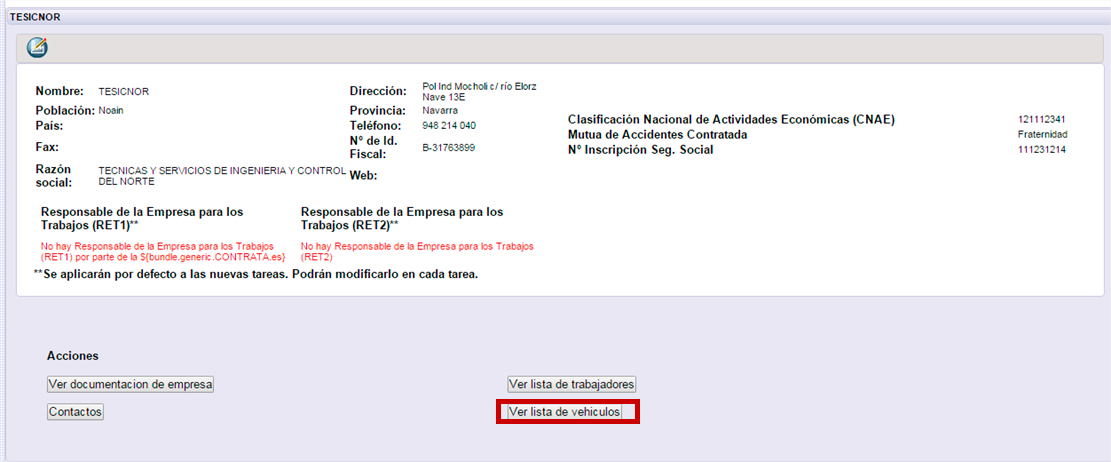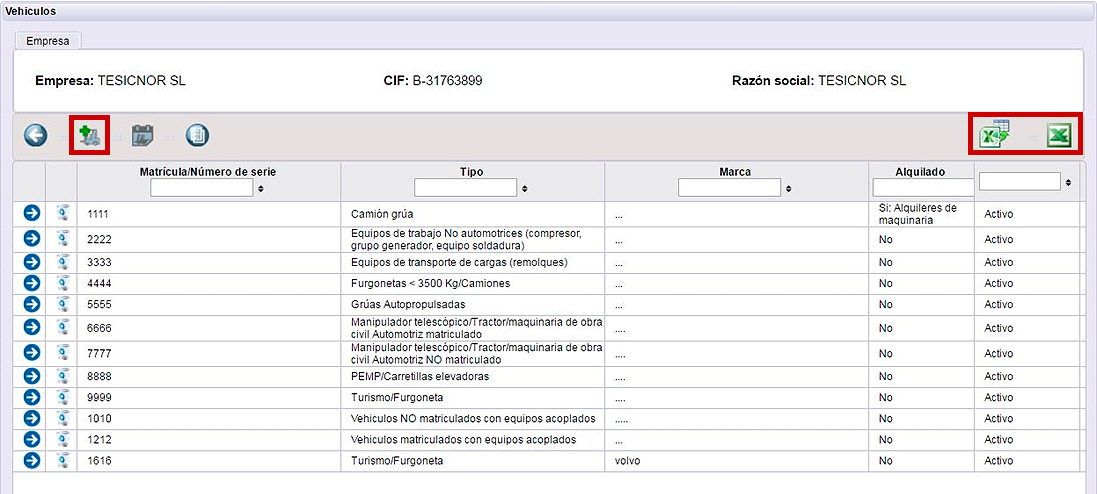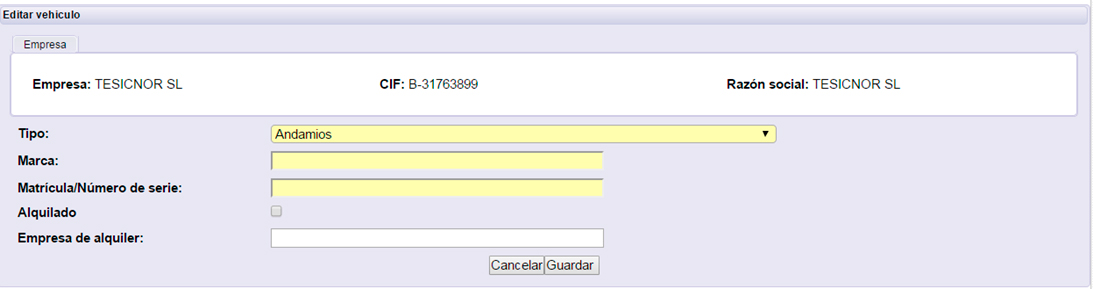Se pueden exportar e importar vehículos mediante los iconos en la parte superior derecha para no tener que añadirlos uno a uno.
Seleccione el icono Importar  en la barra de herramientas y descargue la plantilla a cumplimentar.
en la barra de herramientas y descargue la plantilla a cumplimentar.
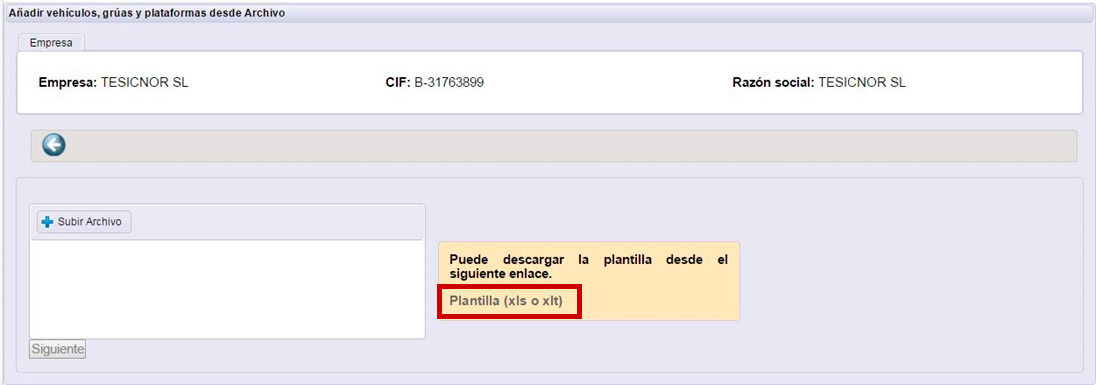
Esta plantilla es un Excel con las siguientes columnas.
-Tipo
-Marca
-Matrícula / Número de serie
-Alquilado:
Si, en el caso de ser un vehículo alquilado.
No, si no es alquilado.
-Empresa de alquiler: si se ha marcado que es alquilado
El tipo de vehículo debe corresponderse con el nombre de alguno de los tipos de vehículos existentes. Pueden verse en el menú desplegable al crear un nuevo vehículo de forma manual.
En cualquier caso al subir el archivo se muestra una ventana de confirmación en la que se podrán seleccionar los tipos de vehículos, en caso de que no se correspondan con los existentes.
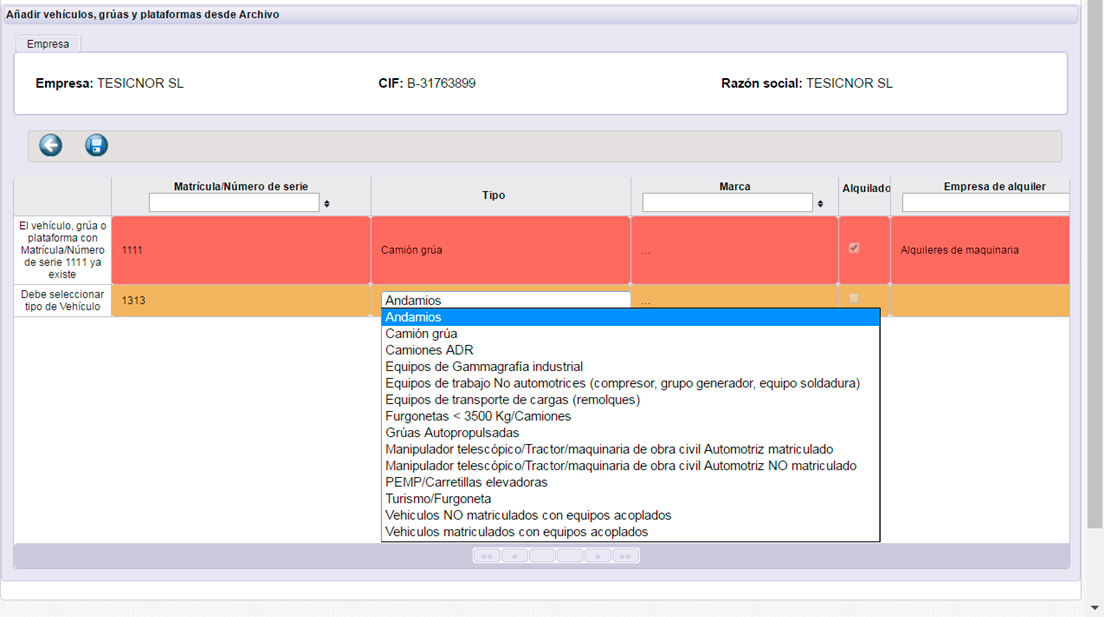
Si un vehículo se encuentra marcado en rojo, contiene un error. El error puede ser que falte alguno de los campos requeridos o que el vehículo ya existe en la empresa. Si procede a añadir un vehículo ya existente y este se encontraba dado de baja en la empresa, se procederá a su recontratación.
Pulse Guardar y los vehículos del fichero serán almacenados.
La lista general no muestra por defecto los vehículos eliminados. La barra de herramientas contiene una opción para ello.
 Haga clic en ella y podrá ver la lista con todos los vehículos de su empresa.
Haga clic en ella y podrá ver la lista con todos los vehículos de su empresa.
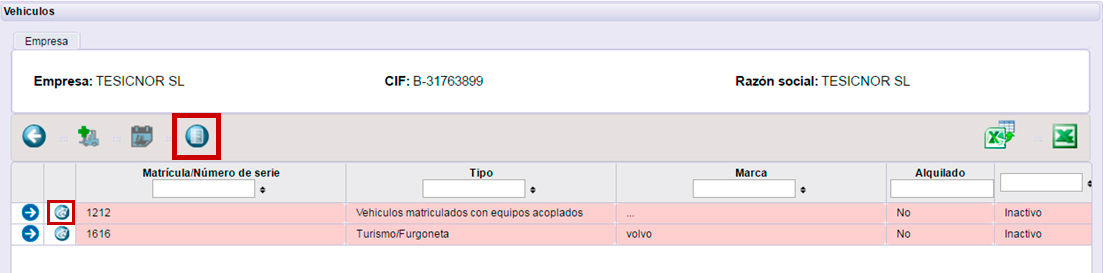
Los vehículos inactivos presentan la acción para Reactivar vehículo, que permite activarlo(s). 
Los vehículos activos presentan la opción Eliminar vehículo, que permite inactivarlos. 
En el caso de que el vehículo seleccionado para eliminar no contenga tareas ni entregas asociadas, el vehículo no se inactivará, sino que se eliminará completamente y no será posible reactivarlo.
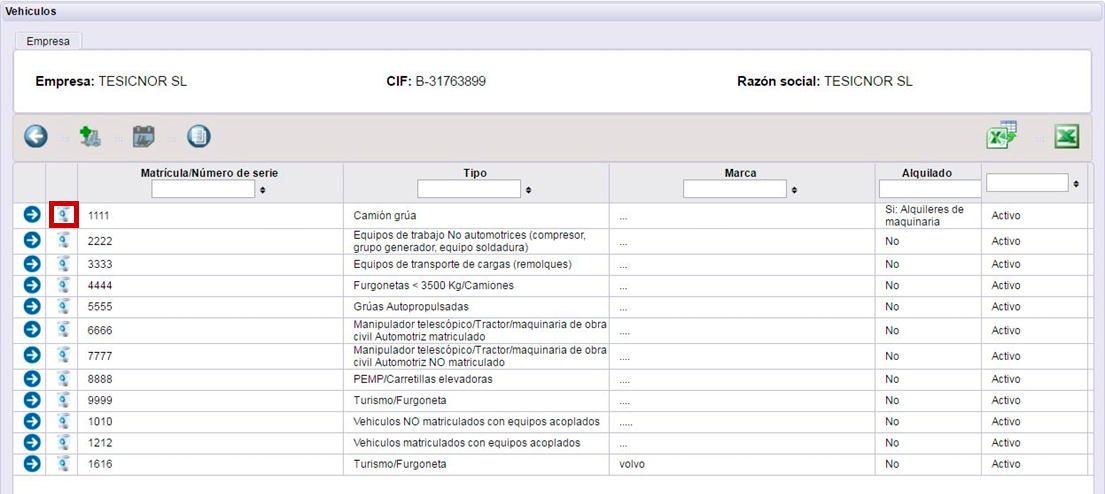
 Asociar Tareas de la barra de herramientas permite asociar varias tareas a varios vehículos mediante tablas de selección.
Asociar Tareas de la barra de herramientas permite asociar varias tareas a varios vehículos mediante tablas de selección.
Primero muestra una tabla con la lista de tareas, y tras volver a pulsar Asociar tareas, se accede al tutorial de asignar tareas.
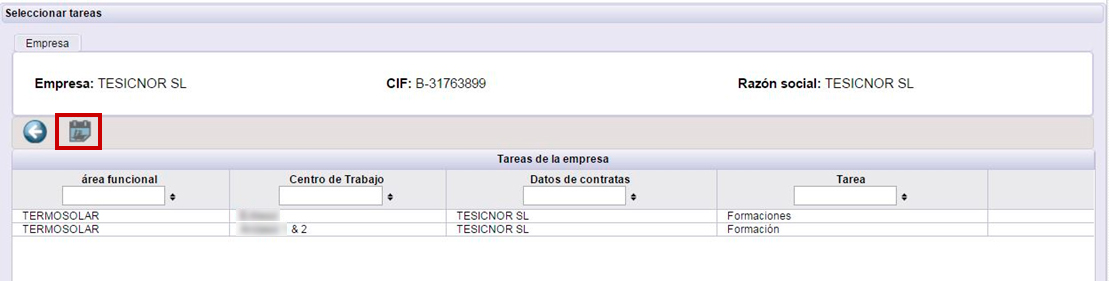
Seleccione primero las tareas que desea asignar. En el caso de que las tareas tengan configurado un número máximo de vehículos, aparecerá una columna que indicará, para cada tarea, el número de vehículos asignados y el número máximo de vehículos posibles.
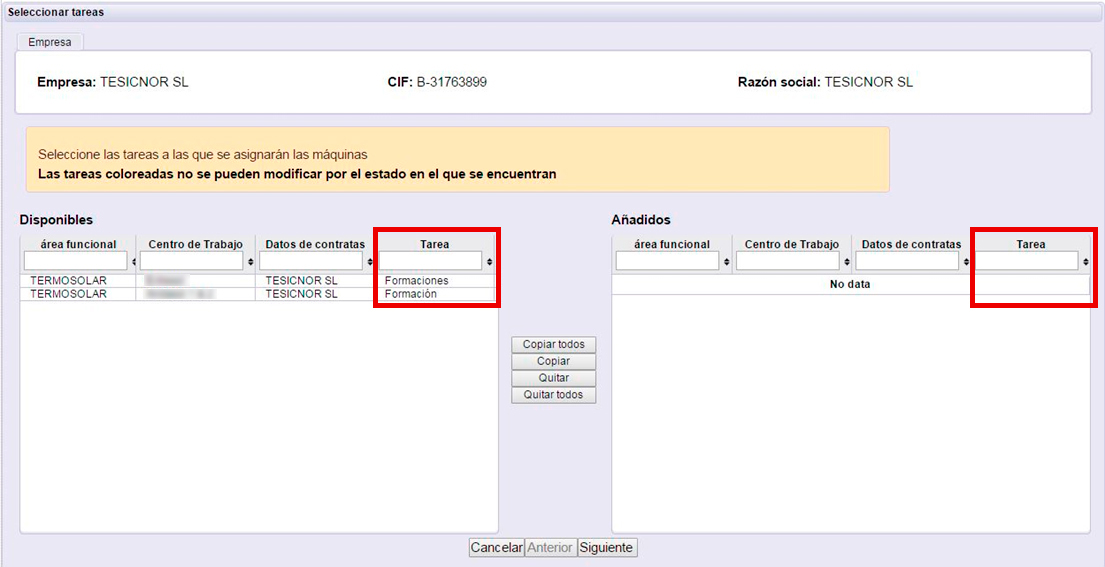
Cuando una entrega aparezca como incorrecta, puede realizarse comentarios pulsando sobre el botón.
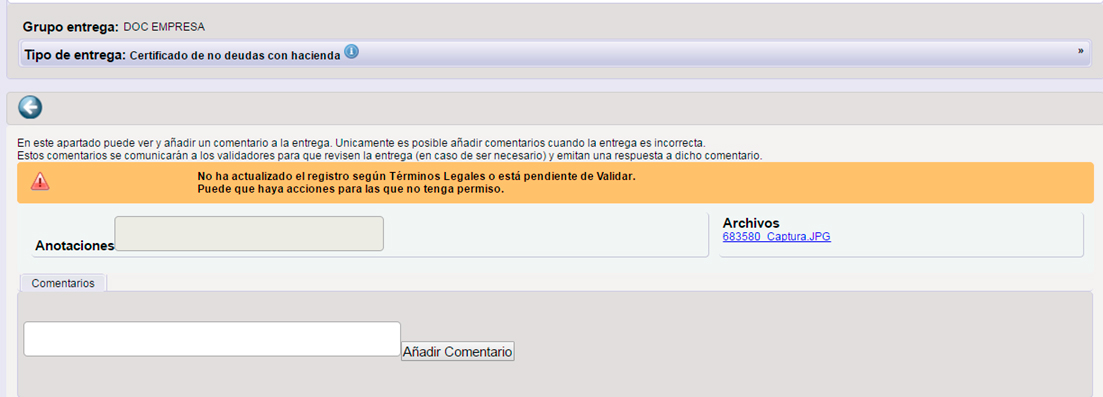
La respuesta a estos comentarios se recibe de forma individualizada al usuario.